昨夜は玉砕気分でした。
[ICT][MSLearn]Azure DA-100 ラボ環境を自宅環境で実施を…
Azure Lab 環境が使いにくい、だからこそ慣れ親しんだ自分のローカル(自宅)環境で学習したかっただけなのに。まさか、SQL Server インスタンスが必要だなんて…。
自宅環境の作り方(意外に簡単)
簡単だ!と言えるのは過去の経験があるからですが、それでも簡単に環境構築ができます。
なお、Azure SQL インスタンスを借りてもいいですが自分の化石化した知識確認もしたくて、つい作りました。
- 必要な環境を整える。
- ラボコンテンツ通り進めて、小テストを実施し「まとめ」を理解する
- DP100 受験勉強の一つとして、これだけに満足しない。
1. SQL Server 2019 Express (基本)インストールする。
SQL Server 2019 Developrer Edition は Enterprise 相当なので、この程度の学習用途には不向きです。
サクッとインストールして使わなければサービス停止しておきましょう。
ダウンロード先:SQL Server のダウンロード | Microsoft
ダウンロード後は「基本」指定でインストールします。インストールパスは皆さんの環境にお任せします。
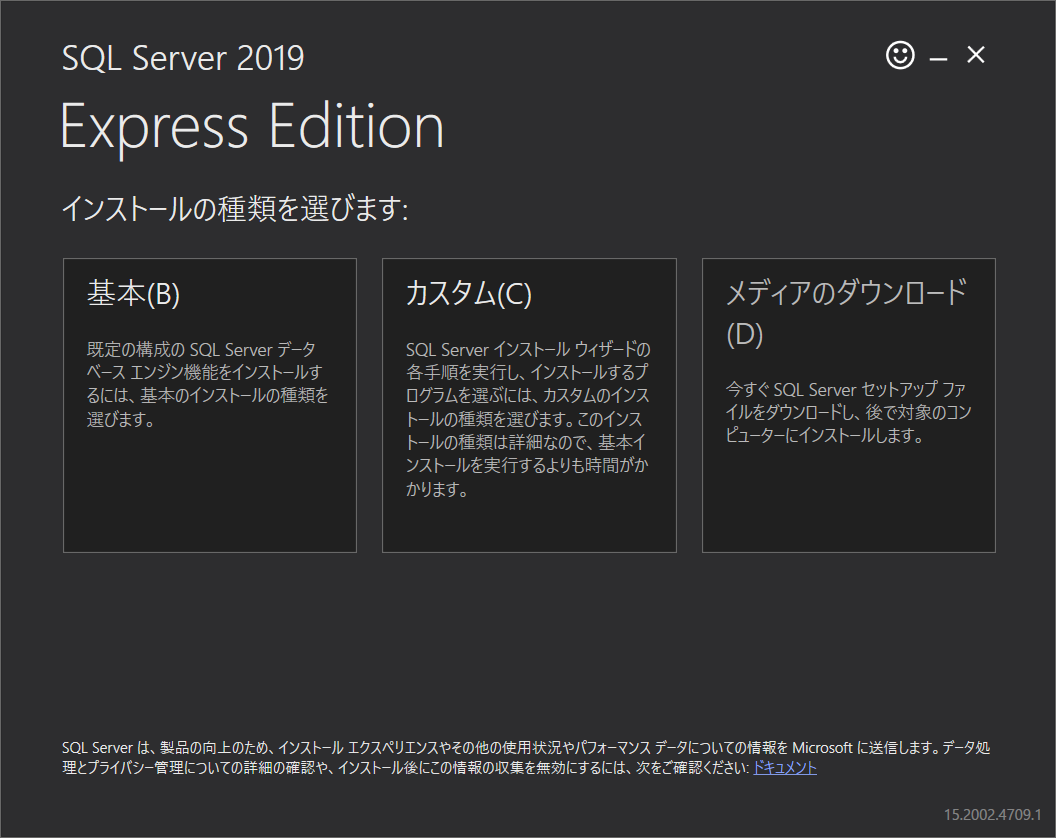
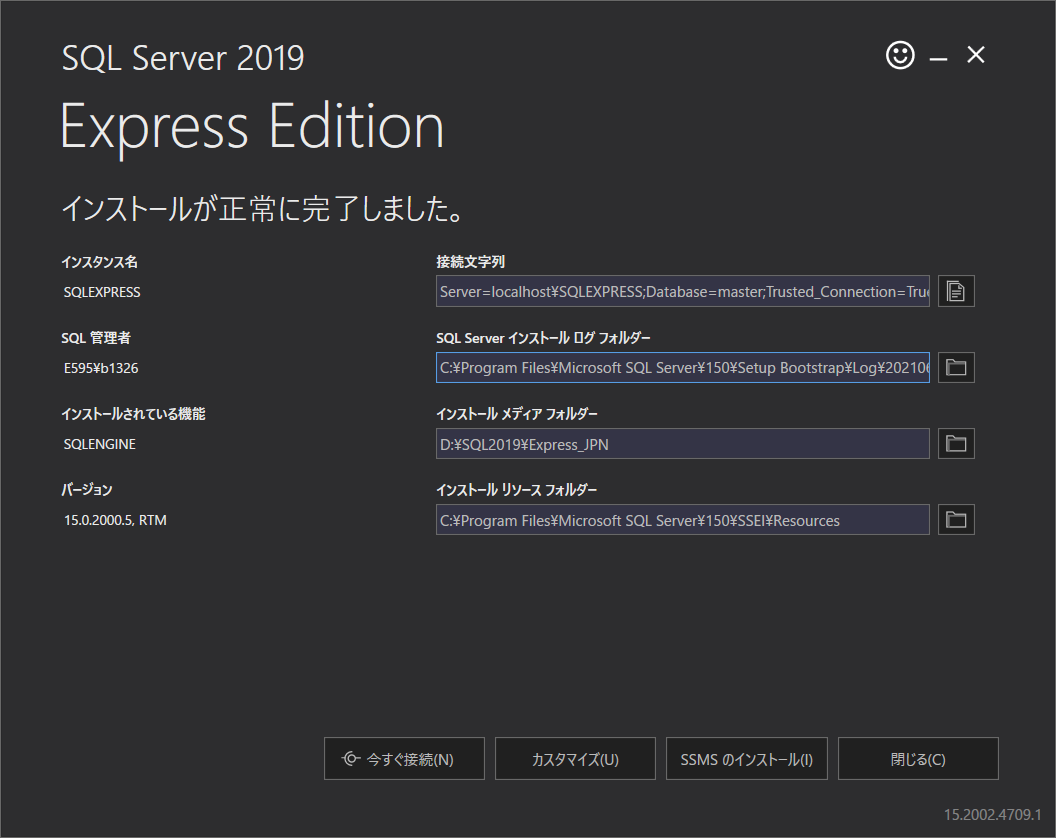
ご覧のように、この環境では 次の通りです。
コンピュータ名:E595
SQL 管理者名:E595\b1326
SQL インスタンスについては基本的な運用や管理知識について説明は割愛しますが、OS 管理者とは別に SQL サービスレベルでのアクセス権が設定されます。つまり、仮にこのコンピュータがドメインに参加しているデバイスの場合、そのドメイン管理者権限があったとしても E595 上に作成された SQL サービス(インスタンス)上でデータベースに対するアクセス権(読取、書き込み、削除 、etc…)を付与しなければ使えません。
2. Azure Data Studio 付き SSMS をインストールします。
ダウンロード先:SQL Server Management Studio (SSMS) のダウンロード – SQL Server Management Studio (SSMS) | Microsoft Docs
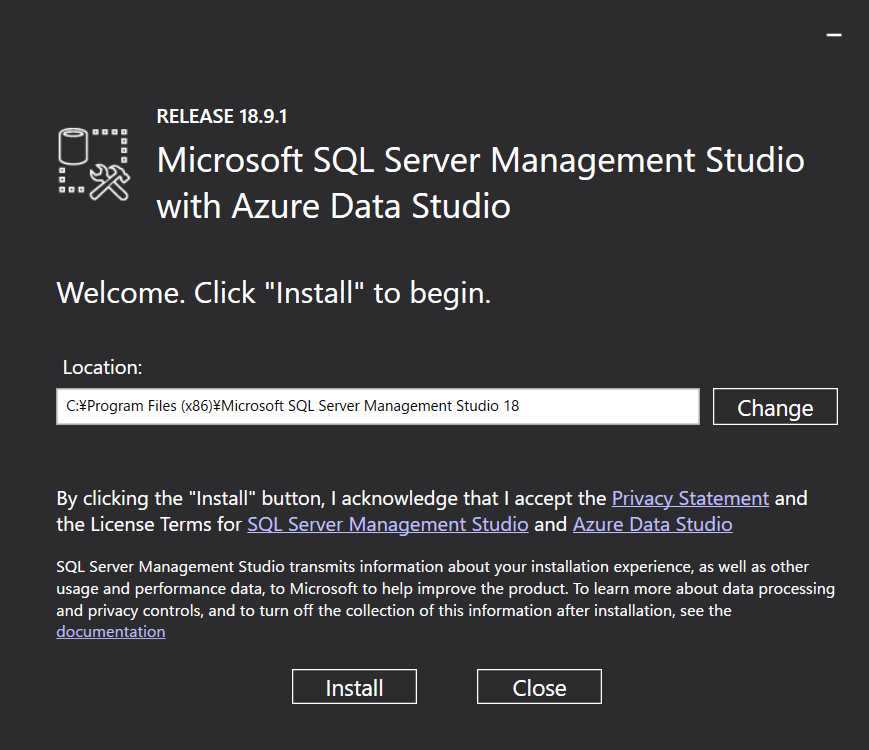
3. SSMS で ラボ教材用 データベースを復元します。
必要となるサンプルデータベースは https://github.com/Microsoft/sql-server-samples/releases/download/adventureworks/AdventureWorksDW2019.bak です。下のテーブルでは【DWH / AdventureWorksDW2019】が該当します。他にもあるので、興味ある方は他の構成もどうぞ。
4. SSMS から対象ファイルをインポート
リストア指定ソースはデバイス / データベースを指定。
MS SQL Express は基本操作が通常の SQL Server と同じなので操作性が高くて簡単に実施できますね。
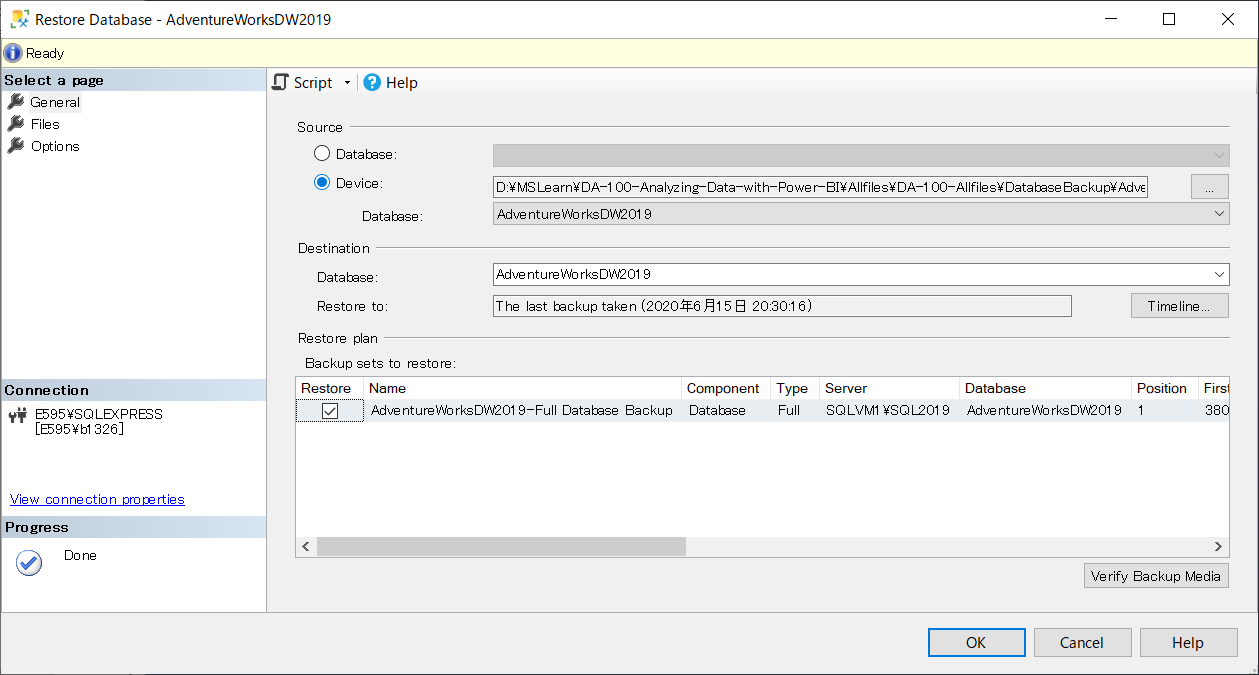
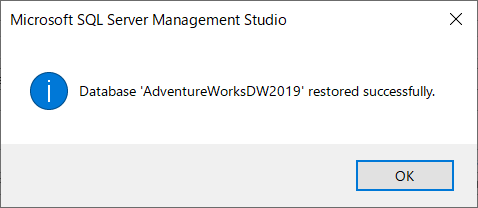
5. Power BI から接続します。
localhost 設定では接続できません。
何故なら、SQL Server Express インストール時に SQL 管理者を指定しているので。
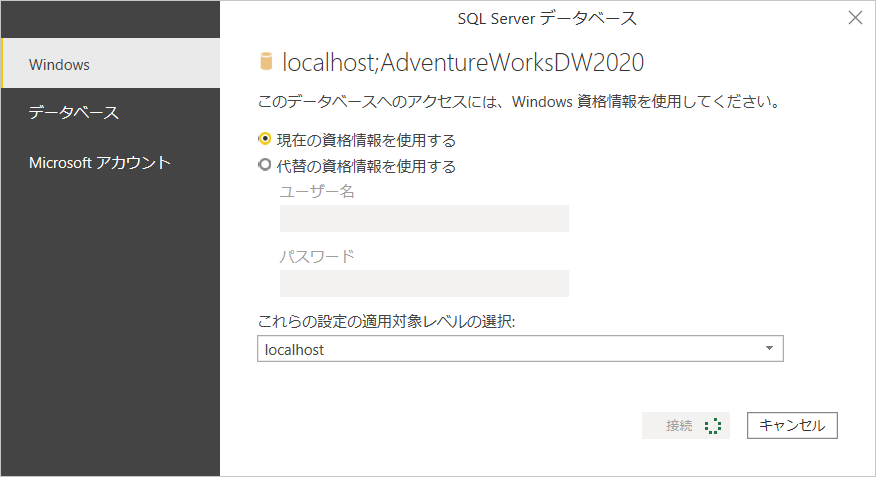

5-1. 暗号化されていない接続を使用してデータソースにアクセスしましょう(ローカル学習環境故)。
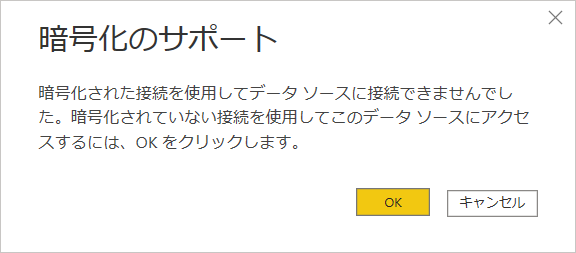
これで、ラボ教材を使用するローカル環境ができました。
皆さん、お疲れさまでした。
以上、ご覧いただき有難うございました。